如何在英雄联盟游戏中轻松显示清晰流畅的实时帧数信息
本文目录导读:
在《英雄联盟》游戏中,要显示清晰流畅的实时帧数(FPS)信息,可以按照以下步骤操作:
一、通过游戏设置调出FPS显示
1、启动游戏:打开《英雄联盟》客户端并登录。
2、进入设置:在游戏主界面,点击右上角的“齿轮”图标以打开设置菜单。
3、选择热键选项卡:在设置菜单中,找到并点击“热键”选项卡。
4、查找显示FPS选项:在热键设置中,找到“显示FPS”这一选项,通常会有一个默认的快捷键,如“Ctrl + F”。
5、设置快捷键(可选):如果需要,可以自定义这个快捷键,以便于随时查看FPS。
6、保存设置:完成设置后,点击“保存”按钮以应用更改。
设置好快捷键后,玩家只需在游戏中按下相应的快捷键,就能在屏幕上(通常是右上角或左上角)看到实时的FPS数据。
二、优化游戏设置以提高FPS
如果游戏中的FPS表现不尽如人意,可以尝试调整游戏设置以提高帧率:
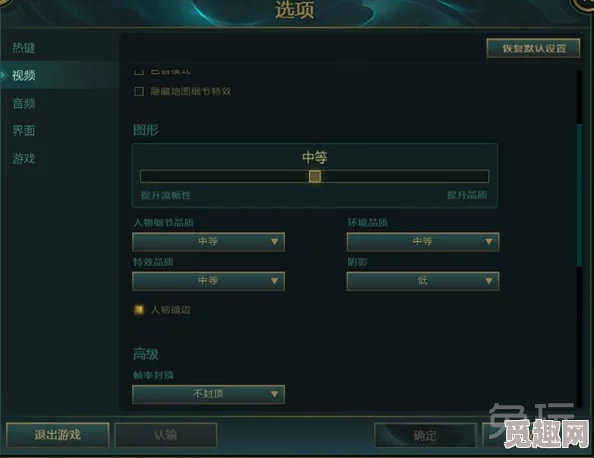
1、降低画质设置:
特效质量将特效质量设置为中或低,可以显著提高FPS。
阴影质量关闭或降低阴影质量,能减少GPU负担。
抗锯齿关闭抗锯齿效果,能够提升帧率。
分辨率适当降低游戏分辨率也能提升FPS,但画面会变得不那么清晰。
2、关闭不必要的后台程序:在游戏运行时,关闭不必要的后台程序(如浏览器、聊天软件等),可以释放系统资源,提高游戏流畅度。
3、更新显卡驱动:确保显卡驱动是最新版本,显卡厂商(如NVIDIA、AMD)会定期发布驱动更新,以优化游戏性能。

三、使用第三方软件监控FPS
除了游戏内置的FPS显示功能,玩家还可以使用第三方软件来监控FPS,这些软件通常提供更详细的性能分析和监控功能,如MSI Afterburner和Fraps等。
1、MSI Afterburner:
* 下载并安装MSI Afterburner。
* 打开软件,进入设置菜单,选择“监控”选项卡,勾选“Framerate”以显示FPS。
* 设置显示位置,可以选择在屏幕的哪个位置显示FPS信息。
2、Fraps:
* 下载并安装Fraps。
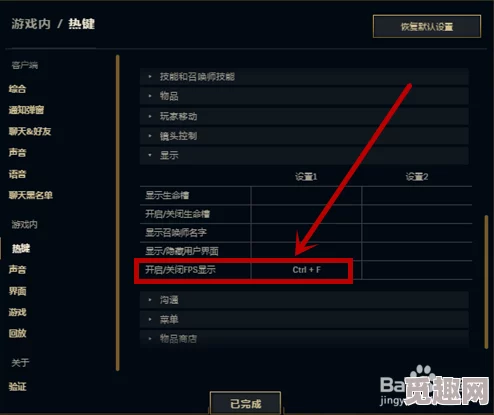
* 打开Fraps,进入“FPS”选项卡,勾选“显示FPS”。
* 选择显示位置,可以选择在屏幕的哪个角落显示FPS信息。
四、注意事项
1、FPS显示不出来:如果按照上述步骤设置后FPS仍然不显示,可以尝试检查快捷键设置是否冲突、重启游戏或检查游戏文件的完整性。
2、FPS波动大:如果在游戏中FPS波动较大,可以考虑降低画质设置、优化网络连接或关闭其他占用带宽的程序。
通过以上步骤,玩家可以在《英雄联盟》游戏中轻松显示清晰流畅的实时帧数信息,并优化游戏设置以提高帧率,从而获得更好的游戏体验。







